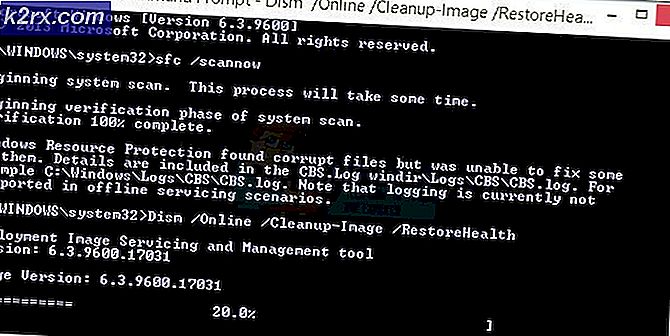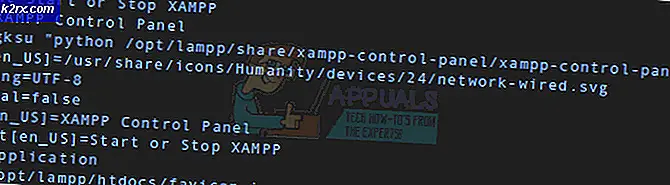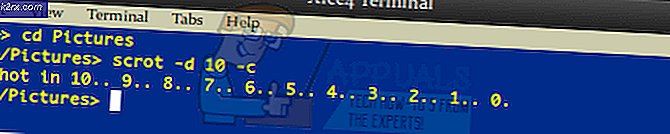Sådan finder du Windows Update-logfiler i Windows 10?
Nogle Windows 10-brugere forsøger at se Windows 10-opdateringsloggen efter en mislykket opdatering / opgradering, men har ingen idé om, hvor de skal se. På Windows 10 genereres opdateringslogfilerne nu ved hjælp af ETW (Event Tracing for Windows) i modsætning til Windows 8.1 og Windows 10.
Da Windows 10 bruger hændelsessporing til de genererede opdateringslogfiler, skal du gennemgå nogle løsninger for at kunne se Windows Update-logfiler.
Da der er et par måder at gå rundt på for at få dette til at ske, har vi listet alle mulige metoder til at finde og se opdateringslogfilerne på Windows 10 nedenfor:
- Konvertering af hændelsessporingshændelser til en WindowsUpdate-log.
- Visning af hele Windows Update-loggen ved hjælp af Event Viewer-værktøjet.
Du er velkommen til den metode, du føler dig mest komfortabel med:
Metode 1: Konvertering af ETW-spor i Powershell
Hvis du vil have en nem måde at gemme og se Windows Update-logfiler i et letlæseligt format, er den bedste måde at gøre det på at køre en Powershell-kommando i en forhøjet kommandoprompt, der med succes konverterer alle ETW (Sporing af begivenheder til Windows) til en læsbar WindowsUpdate.log.
Dette bør være din foretrukne tilgang, hvis du har brug for at få et bredt overblik over alle dine Windows opdatering logfiler i stedet for at lede efter specifikke logfiler.
Hvis dette scenarie er anvendeligt, skal du følge instruktionerne nedenfor for at åbne en forhøjet Powershell menu og kør en kommando, der med succes konverterer ethvert ETW-spor til en læsbar WindowsUpdate.log:
- Trykke Windows-tast + R at åbne en Løb dialog boks. Skriv derefter 'Powershell' inde i tekstfeltet, og tryk på Ctrl + Skift + Gå ind at åbne et forhøjet Powershell-vindue. Når du bliver bedt om af UAC (brugerkontokontrol), klik Ja for at give administratoradgang.
- Når du er inde i det forhøjede PowerShell-vindue, skal du skrive følgende kommando og trykke på Gå ind for i det væsentlige at konvertere hver begivenhedssporingshændelse relateret til din Windows-opdateringslog til WindowsUpdate.log fil:
Get-WindowsUpdateLog
- Når du har kørt kommandoen, skal du vente tålmodigt, da operationen kan tage et par dusin sekunder.
- Når operationen er afsluttet, skal du navigere til dit skrivebord og kigge efter WindowsUpdateLog fil, der lige blev oprettet.
Bemærk: Du kan enten åbne denne nye fil med klassisk Notesblok-app eller du kan bruge en overlegen tekstfremviser som Notesblok ++.
Vigtig: Husk, at dette kun er en statisk logfil, der IKKE opdaterer sig selv, selvom nye fejl er logget. Hvis du vil have den opdaterede liste, skal du køre kommandoen ovenfor igen.
Hvis dette ikke fungerede for dig, eller du leder efter en anden metode til at se fejlloggen i Windows Update, skal du gå ned til den næste potentielle løsning nedenfor.
Metode 2: Læs Windows Update-logfiler via Event Viewer
Hvis du ønsker at undersøge specifikke Windows Update-fejllogfiler, er det bedre at bruge Begivenhedsfremviser værktøj til at se alle Operationel post under WindowsUpdateClient.
Denne metode anbefales ikke, hvis du ønsker at føre dine logfiler uden for Event Viewer, da der ikke er nogen bulkeksportfunktion, men den er perfekt til at undersøge og lokalisere specifikke begivenheder.
Hvis du er fortrolig med at læse Windows Update-logfiler via Event Viewer, skal du følge instruktionerne nedenfor:
- Trykke Windows-tast + R at åbne en Løb dialog boks. Skriv derefter 'Eventvwr.msc' inde i tekstfeltet, og tryk på Gå ind at åbne op for Begivenhedsfremviser hjælpeprogram. Hvis du bliver bedt om af UAC (brugerkontokontrol), klik Ja for at give administratoradgang.
- Når du er inde i Event Viewer-værktøjet, skal du bruge menuen til venstre for at navigere til følgende placering:
Applikationer og servicelogfiler \ Microsoft \ Windows \ WindowsUpdateClient
- Når du ankommer til det rigtige sted, skal du vælge Operationel fanen, og flyt derefter ned til den midterste rude for at se en liste over hver Windows Update-fejllog.